حذف پاراگراف ها در Microsoft Word
در MS Word، به طور پیش فرض یک تردید خاص بین پاراگراف ها، و همچنین موقعیت جدول بندی (مانند خط قرمز) است. لازم است اول از همه به منظور بصری متمایز قطعات متن از یکدیگر. علاوه بر این، شرایط خاصی با الزامات مربوط به کارهای کاغذی دیکته شده است.
درس: چگونه یک خط قرمز در ورد ایجاد کنیم
در مورد طراحی صحیح اسناد متنی، باید درک کرد که حضور در میان پاراگرافها و همچنین در انتهای خط اول پاراگراف در موارد بسیاری ضروری است. با این حال، گاهی اوقات لازم است این نکات را حذف کنید، برای مثال، برای "تسخیر" متن، برای کاهش فضای اشغال شده در صفحه یا صفحات.
این است که چگونه خط قرمز را در Word حذف کنیم و در زیر بحث خواهیم کرد. شما می توانید در مورد چگونگی حذف یا تغییر پارامترهای مقاله خود مطالعه کنید.
درس: چگونگی حذف فاصله پاراگراف در یک کلمه
قطعه از حاشیه سمت چپ صفحه در خط اول پاراگراف توسط برگه تنظیم شده است. این می تواند به سادگی با فشار دادن کلید TAB، تنظیم با استفاده از ابزار "حاکم" ، و همچنین تنظیمات گروه "پاراگراف" را اضافه کنید . روش حذف هر یک از این موارد یکسان است.
محتوا
در انتهای یک خط از انتها را حذف کنید
حذف نوشتار در ابتدای خط اول یک پاراگراف به راحتی هر کاراکتر، کاراکتر یا شیء دیگر در مایکروسافت ورد است.
نکته: اگر "حاکم" در ورد فعال باشد، می توانید موقعیت tab روی آن را نشان دهید که نشان دهنده اندازه تند است.
1. مکان نما را در ابتدای خط که میخواهید قطعه را حذف کنید بگذارید.

2. برای پاک کردن کلید "BackSpace" را فشار دهید.
3. در صورت لزوم، همان اقدام را برای پاراگراف های دیگر تکرار کنید.
4. عقب در آغاز پاراگراف حذف خواهد شد.

در ابتدای پاراگرافها تمام نکات را حذف کنید.
اگر متن که در ابتدای پاراگرافها نیاز به حذف دارد، بیش از حد بزرگ است، به احتمال زیاد، پاراگرافها، و با آنها در خطوط اول جایگزین می شود، بسیاری از آنها وجود دارد.
برای حذف هر کدام از آنها به طور جداگانه - گزینه بسیار وسوسه انگیز نیست، زیرا می تواند زمان زیادی را صرف کند و با یکنواختی آن تایر شود. خوشبختانه این کار را می توان در یک سقوط انجام داد و ابزار استاندارد "حاکم" که باید شامل شود، به ما در این امر کمک می کند (البته اگر شما آن را ندیده باشید).
درس: نحوه فعال کردن "حاکم" در ورد
1. تمام متن موجود در سند یا بخشی که در آن ابتدا پاراگراف ها می خواهید حذف شود را انتخاب کنید.
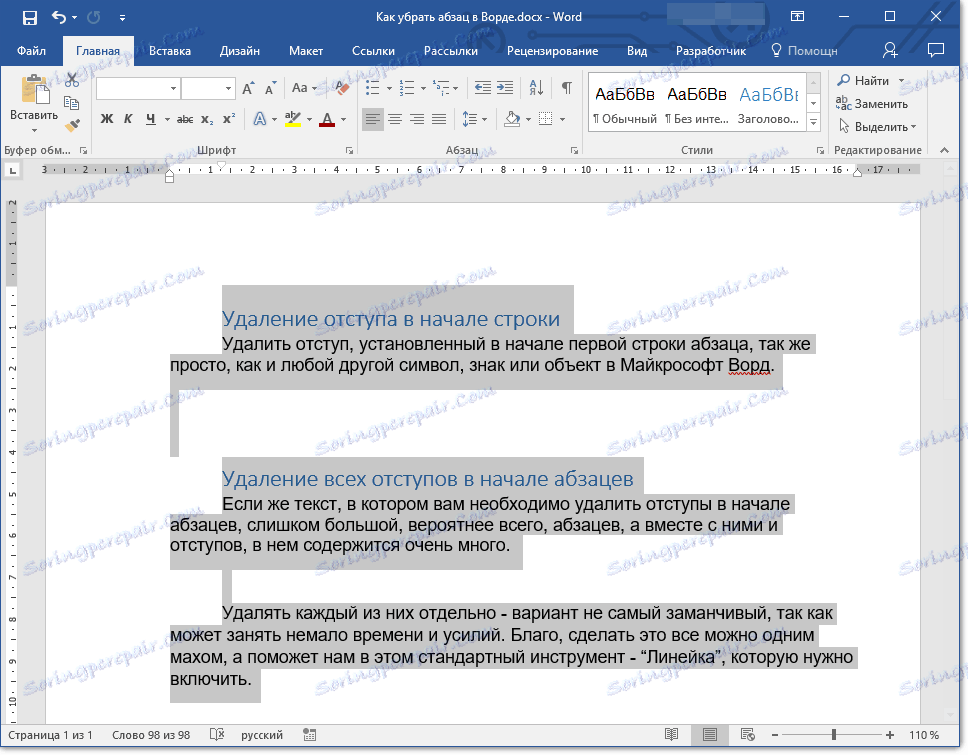
2. نوار لغزنده بالا را روی خط کش در ناحیه سفید به سمت انتهای منطقه خاکستری قرار دهید، یعنی در همان سطح جفت نوار لغزنده پایین تر قرار دارد.

3. همه آغازین پاراگراف های انتخاب شده حذف خواهد شد.

همانطور که می بینید، همه چیز بسیار ساده است، حداقل اگر جواب صحیح به سؤال «نحوه حذف عبارات پاراگراف در ورد» را بدهید. با این حال، بسیاری از کاربران به این معنی یک کار کمی متفاوت است، یعنی حذف میانردهای اضافی بین پاراگرافها. سخنرانی در این مورد مربوط به فاصله خود نیست، بلکه درباره یک خط خالی است که دوبار با فشار دادن کلید Enter در انتهای آخرین خط از پاراگراف ها در سند اضافه می شود.
خط خالی بین پاراگرافها را حذف کنید
اگر سند که در آن شما می خواهید خطوط خالی بین پاراگراف ها را حذف کنید، به بخش ها تقسیم می شود، حاوی عنوان ها و زیرمجموعه ها است، احتمال دارد که در بعضی از نقاط خطوط خالی لازم باشد. اگر شما همچنین با چنین سند کار می کنید، شما باید خطوط اضافی (خالی) را بین پاراگراف ها در چندین روش حذف کنید، به طور متناوب، آن دسته از متن هایی را که در آنها قطعا مورد نیاز نیست، برجسته کنید.
1. یک قطعه ای از متن را انتخاب کنید که در آن می خواهید خطوط خالی بین پاراگراف ها را حذف کنید.
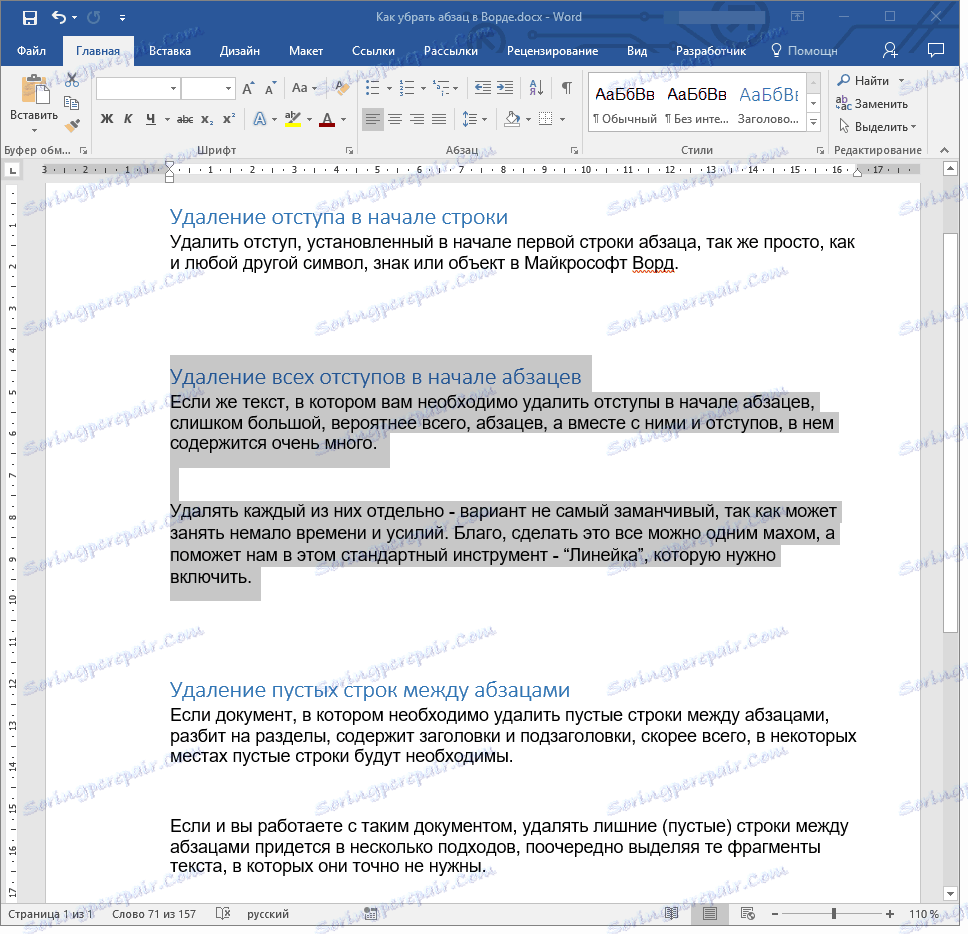
2. بر روی دکمه "جایگزینی" که در گروه "ویرایش" در برگه "خانه" قرار دارد کلیک کنید .

درس: پیدا کردن و جایگزینی در ورد
3. در پنجره باز شده، در خط "یافتن"، " ^ p ^ p " را بدون نقل قول وارد کنید. در رشته "جایگزینی با" وارد " ^ p " بدون نقل قول.

توجه: نامه " p " به خطوط پنجره "جایگزینی" وارد می شود، انگلیسی است.

5. بر روی "Replace All" کلیک کنید .

6. خطوط خالی در قطعه متن انتخاب شده حذف خواهد شد، همان کار را برای قسمت های متنی باقیمانده تکرار کنید، اگر وجود داشته باشد.

اگر پیش از سرفصل ها و زیر شاخه ها در یک سند وجود ندارد اما دو خط خالی است، می توانید یکی از آنها را به صورت دستی حذف کنید. اگر چند متن در متن وجود داشته باشد، موارد زیر را انجام دهید:
1. تمام یا بخشی از متن را انتخاب کنید که در آن می خواهید خطوط دو خالی را حذف کنید.

2. پنجره ی جایگزین را با کلیک روی دکمه "جایگزین" باز کنید.
3. در خط "یافتن"، " ^ p ^ p ^ p " را وارد کنید، در خط "جایگزینی با" - " ^ p ^ p "، همه بدون نقل قول.

4. روی "جایگزینی همه" کلیک کنید .
5. دو خط خالی حذف خواهد شد.
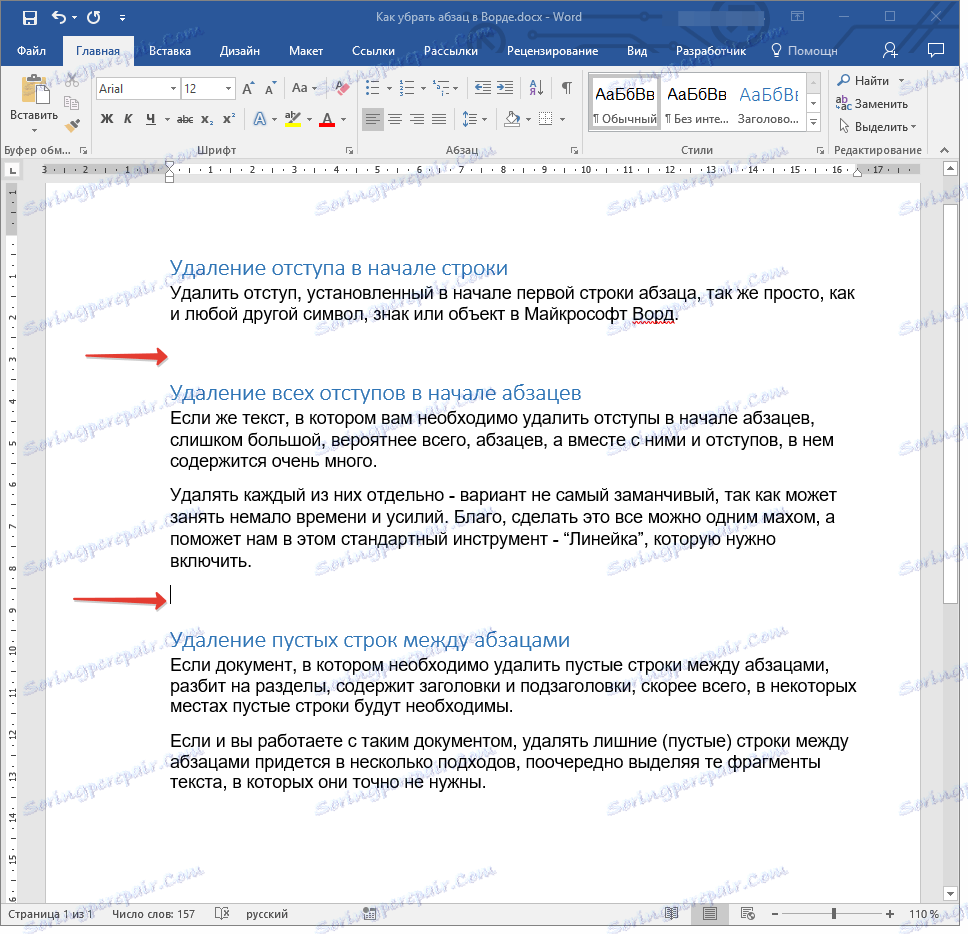
این همه، حالا شما می دانید که چگونه در ابتدای پاراگراف ها در ورد حذف کنید، چگونه می توانید حذف بین پاراگراف ها و نحوه پاک کردن خطوط خالی اضافی در یک سند.
